昨今のデジカメブームにより、カメラ需要が高まっておりますが、
みなさん写真を撮ることに満足していませんか?
昔は写真を撮ったら「現像して写真を印刷する」という事が一般的でしたが、
いまの時代、多くの方は「スマホに取り込み、SNSでシェアをする」ことが主流だと思います。
しかし、多くの方の悩みは、、、
撮った写真をパソコンに読み込ませて、スマホに送るのが面倒…
自分自身も、その悩みは凄く感じます。
特にPCがWindowsで、スマホがiPhoneだったら転送は最悪ですよね…(苦笑
その面倒な悩みを解決する、便利商品が『SDカード カメラリーダー』となります!
この製品は、iPhoneやiPadユーザーにとって便利なアクセサリーです。
特に、カメラで撮影した写真や動画をすぐに転送したい場合や、データを素早くiPhoneで確認したいときに非常に役立ちます。
1. 基本的な使い方
1. SDカードリーダーに、SDカードを差し込みます。

2. iPhone or iPadのLightning/Type-Cポートに接続する。

3. 自動的に「写真」アプリが開き、画面右下にインポートのオプションが表示されます。

4. 読み込みたい画像をタップして選択する。
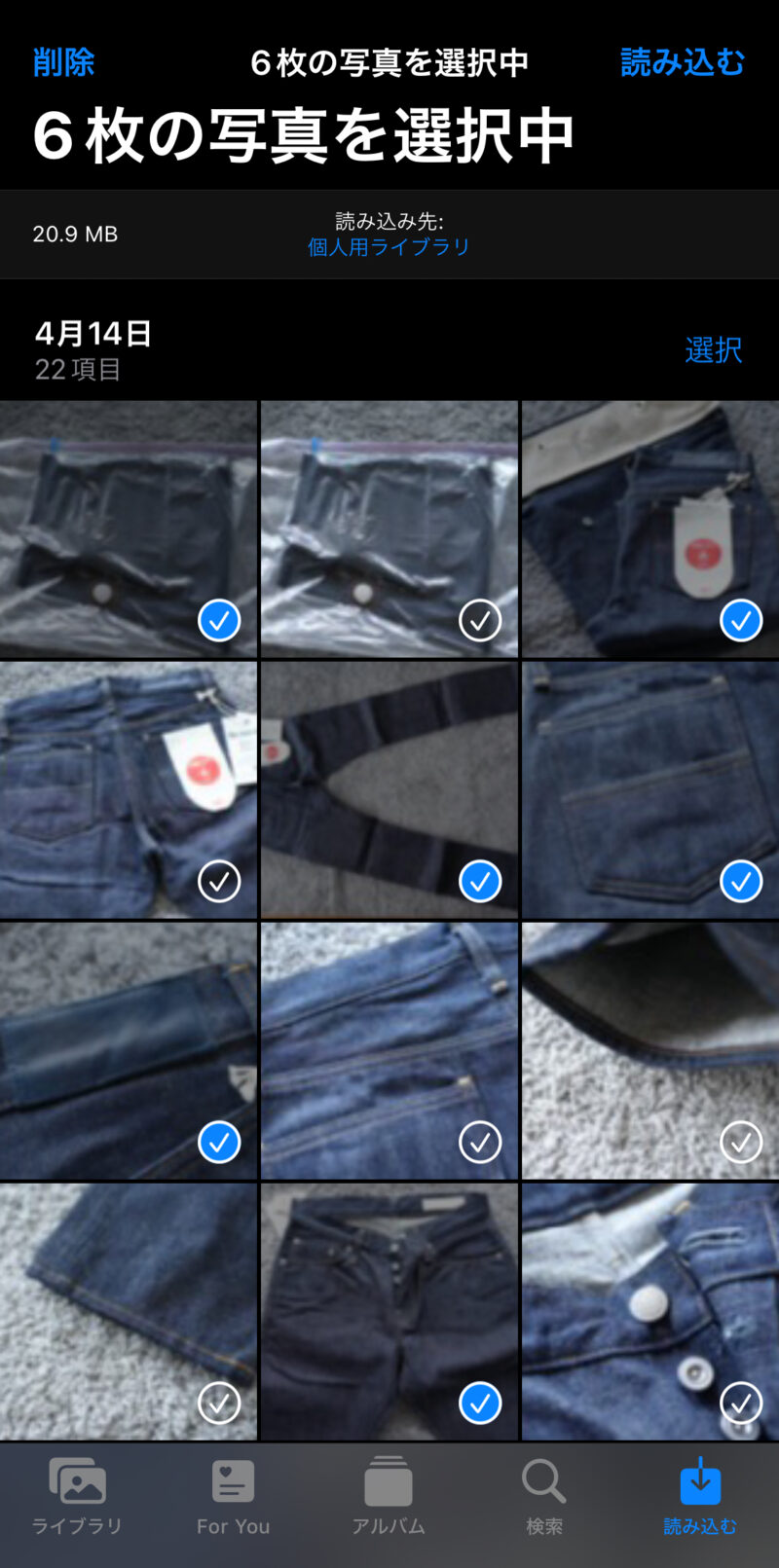
5. 右上の「読み込む」をタップして、ライブラリへインポートする。
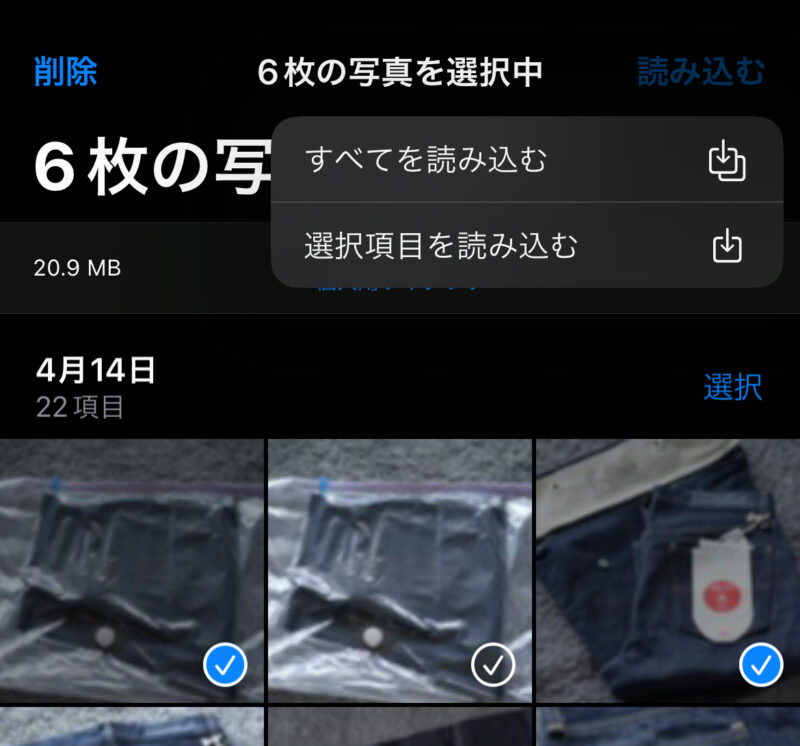
使い方としては以上となります。
これにより、複雑な操作は必要なく、初心者でも簡単に使うことができます!
2. 意外な使い方について
実は、このSDカードリーダーは写真や動画の転送だけでなく、以下のような意外な使い方もできます。
iPhoneやiPadのストレージ拡張
iPhoneやiPadの内蔵ストレージは、126GBや256GBの方が多いと思います。
しかし、長く使っていると古い写真データにより、容量は圧迫されていませんか?
はい、容量の大きなiPhoneに買い替える為に節約生活しています…
そんな時は、このSDカードリーダーを使えば解決です!
SDカードに写真などのデータを保存すれば、簡単にデバイスの容量を節約できます。
バックアップの為にPCを買ったり、容量の多いiPhoneに買い替える必要はありません!
他にも、海外旅行中などのパソコンが使えない時の、緊急時に役に立つ便利機能ですね。
異なるデバイス間でのデータ転送
USB-C – SDカードリーダーであれば、iPhoneやiPadだけでなく、
デジタルカメラやPCとも簡単にデータをやり取りできるため、マルチデバイス環境でのデータ移動がスムーズです。
例えば、『デジタルカメラで撮影した写真を、PCで編集し、その後iPhoneでシェアする』という流れが簡単に行えます。
ファイル管理アプリとの連携
コレらの方法を行うには「ファイル」というApple公式アプリを使います。
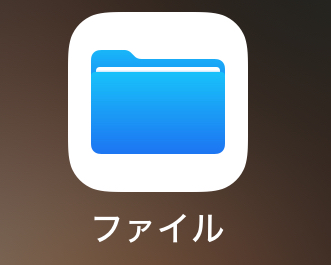
このアプリとカメラリーダーを使うことで、写真以外のファイルもSDカードに保存・転送が可能です。
「ドキュメント」や「音楽ファイル」なども扱えるので、ストレージの利用法が広がります。
3. 購入時のポイント
初心者の方が『iPhone用 SDカードカメラリーダー』を購入する際に注意すべきポイントとしては、Apple純正品かサードパーティ製を選ぶことが挙げられます。
もし、その選択で悩んだ場合は、価格はやや高めですが、互換性の問題やセキュリティリスクが少なく、長期的な安心感があるApple純正品にしましょう。
↓『Lightningケーブル』の方はコチラ
↓『USB-Type C ケーブル』の方はコチラ
まとめ
自分は、昔アイドルカメコをしていた事もあり、このSDリーダーを長く愛用しています。
SNSにアップが必要な現場では、写真の質より「スピードが命」でした。
たった数時間の差で、“いいね!“や“RT“の数が明確に変わるからです。
その為、当時はダブルスロットの機材を使い、XQDカードにRAW画像を読み込ませ、SDにJpeg画像を読み込ませたり、、、
本当にこのSDリーダーが無いと勝負にならなかったです。
以前、「カメラメーカーの純正アプリ」や「カメラとスマホを直接繋ぐ方法」を問われたことがありますが、自分はオススメしません。
ソニーやニコンのアプリで検証しましたが、画像枚数が多いとアプリは100%落ちますし、Wi-Fi経由だと写真の画質が落ちます。
また、カメラとスマホを直接繋いでしまうと撮影ができなくなりますし、機動力が下がります。
『iPhone用 SDカードカメラリーダー』は、写真や動画の転送に便利なアイテムであるだけでなく、ストレージの拡張やファイル管理など、さまざまな使い方が可能です。
iPhone初心者にとっては、これ一つでデバイスの使い方が大幅に広がるでしょう。
値段も安く、純正はリセール率も高いので、気になった方は1つ買ってカバンの入れて使ってみてはいかがでしょうか。











